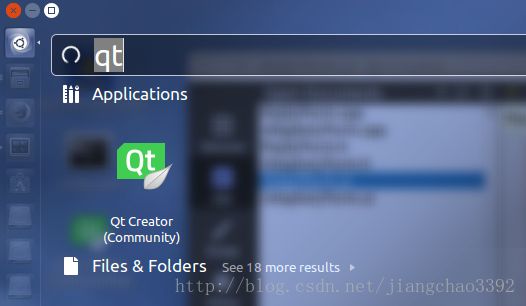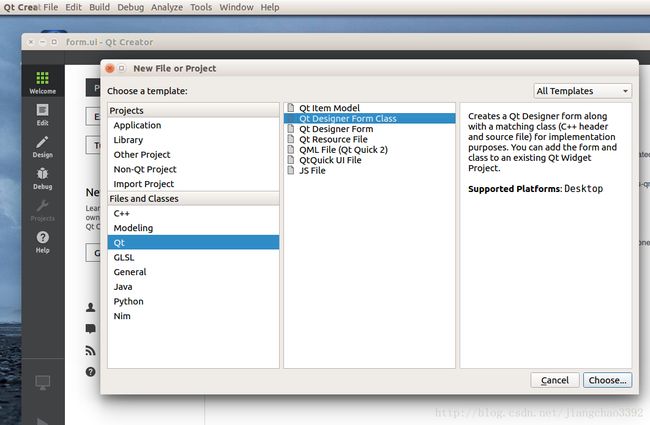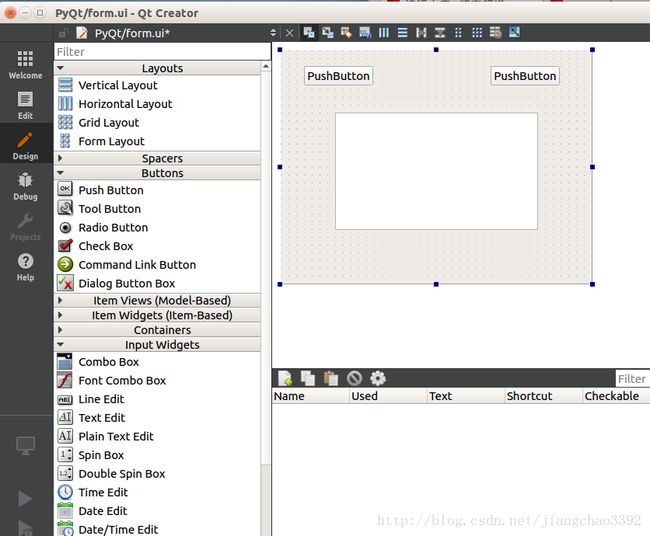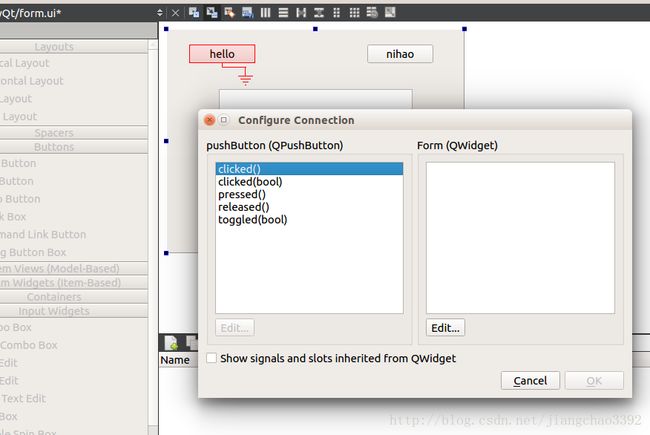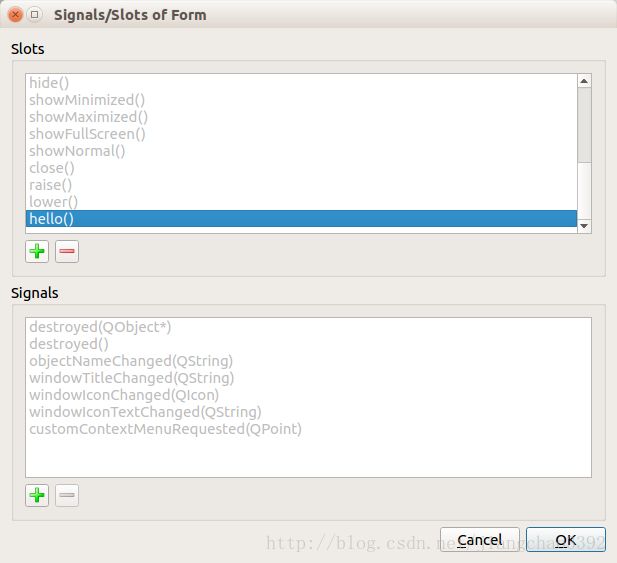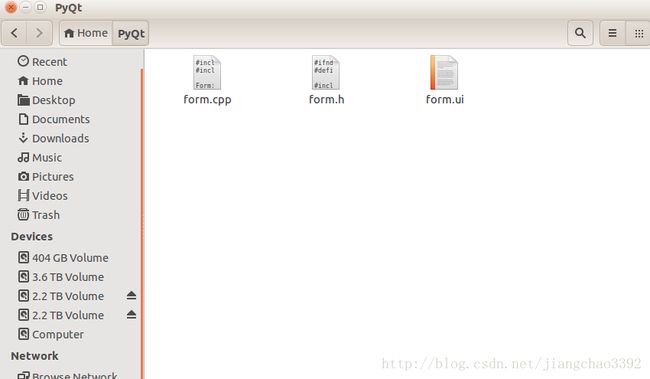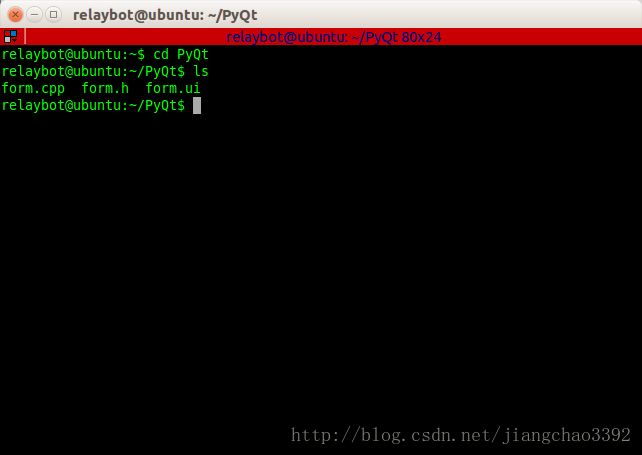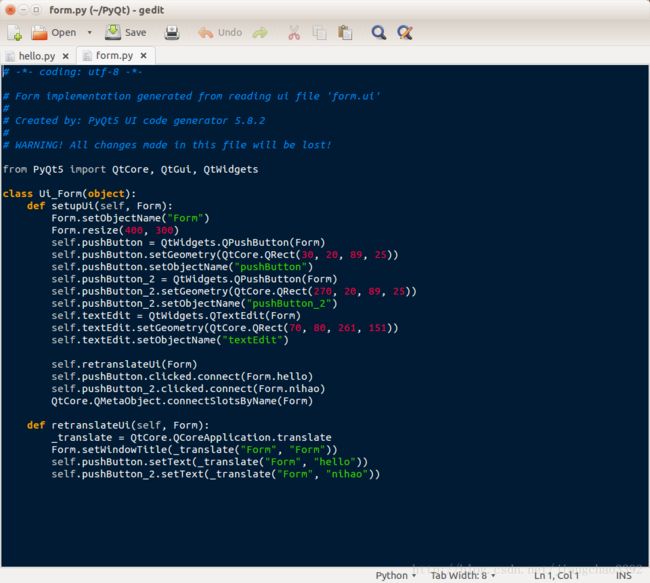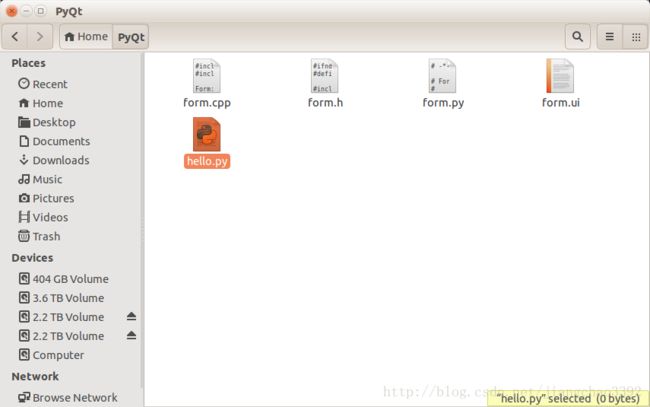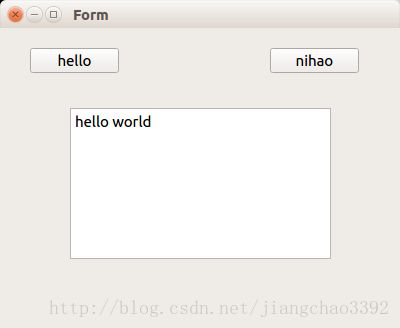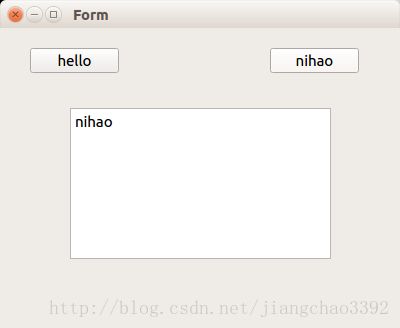linux上 Qt creator+ python+PyQt 入门
学习初衷, 用Pyhon编程语言的快捷,加上 Qt界面搭建的快捷,能快速出一个界面程序.
硬件平台: x86-64
系统平台: ubuntu14.04 LTS
软件平台: python2.7(linux自带), Qt5.8.0 , PyQt5_gpl-5.8.2 , sip-4.19.2
软件安装见另一博文:http://blog.csdn.net/jiangchao3392/article/details/73822655
1,在桌面命令窗口搜索QT,双击就可以打开
2, 在linux上, 软件的菜单栏已近不在软件本身的菜单栏位置, 软件的菜单栏已近移到了桌面大窗口的左上角,如下图.
点击,File->New File or Project -> Qt -> Qt Designer Form Class->choose
3,在左边工具栏, 拖取 Push Button 和 Text Edit 到右边窗口上. 然后双击Push Button 按钮可以重命名按钮名称.
4, 选择"编辑槽和信号", 界面上边工具栏第二个. 选择后左边的模块拖取工具栏变灰色不可用.
![]()
用鼠标选择"hello"按钮不放, 拖出一个接地图标,放下, 弹出框, 选择 cliced(), 在点击右边框最下角的"Edit..."
5, 点击 slots下的 绿色"+"号, 新建一个函数 hello().
6, 上面点击OK后,弹出如下, 点击clicked(), 再点击右边 hello(). 确认ok.
7,另一个按钮"nihao",做同样的过程.
8, ctrl+s保持工程.
进入们文件路径下,发现已近出现了一个新的文件. form.ui
9, 把 form.ui文件 编译为 form.py文件
打开linux命令窗口, 首先需要cd到所在文件路径下.
然后执行编译命令:
pyuic5 form.ui -o form.py这里的form.ui 和form.py 是更加项目实际命名来改变.
编译完成后,会多出一个 form.py的文件.
打开文件的内容为:
这个代码就是 Qt界面生成的代码, 后面直接在 Python 中调用此代码, 相当于我们直接利用我们画好的界面. 这样比用代码去描述界面简单方便多.
10, 新建一个Python 程序, 让界面跑起来.
在form.py同样的文件夹下面, 鼠标右键: New Document --> Empty Document , 重命名为 hello.py
打开hello.py, 写入代码:
# -*- coding: utf-8 -*-
from PyQt5 import QtWidgets, QtGui
import sys
from form import Ui_Form # 导入生成form.py里生成的类
class mywindow(QtWidgets.QWidget,Ui_Form):
def __init__(self):
super(mywindow,self).__init__()
self.setupUi(self)
#定义槽函数
def hello(self):
self.textEdit.setText("hello world")
def nihao(self):
self.textEdit.setText("nihao")
app = QtWidgets.QApplication(sys.argv)
window = mywindow()
window.show()
sys.exit(app.exec_())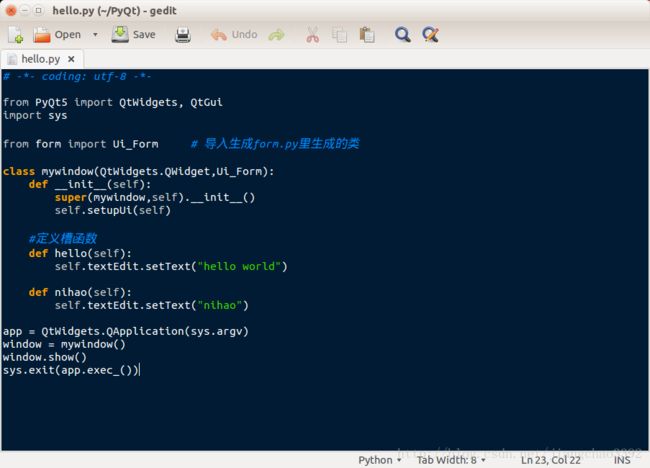
11, 运行Python代码
命令窗口cd到所在路径下后: 输入
python hello.py
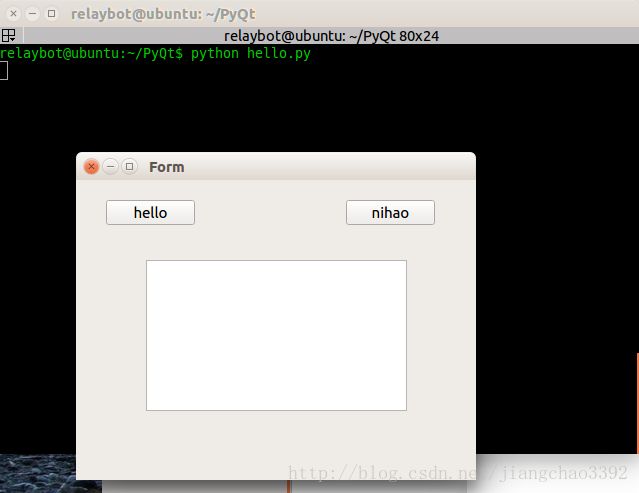
运行后便弹出如图窗口.
可以点击两个按钮,
入门完成.
参考:http://blog.csdn.net/u013401853/article/details/54581512
http://blog.csdn.net/a359680405/article/details/45098695
http://blog.csdn.net/a359680405/article/details/45146535